Как да направите бележка с цифровия бележника
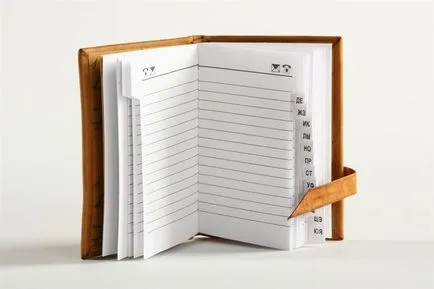
Н детайли Бележки - един от най-необходими и важни елементи в живота на всяко човешко същество, независимо от това, което е направил, с предмет на дейност е свързан, независимо дали е в училище или университет, или отива на курсове по английски език. Тъй като обемът на информацията се разраства всеки ден, ние трябва да се има предвид, много неща: как да планирате деня си, не забравяйте за важна среща в следобедните часове и вечер се отведе детето в детската градина, и едновременно с това отидете в магазина вземете нещо за вечеря. Имайте предвид всичко това съвсем не е лесна, особено ако си делничен ден наситен и продуктивни.
Друг фактор - е, разбира се, дизайна. Всеки текст или изображение може да бъде хубаво да се прилага, изпращане на колега или приятел, за да обсъдят. И накрая, можете да конвертирате няколко бележки в грандиозна презентация и да се създаде група за чат, където вашите приятели или партньори могат да изразят своята гледна точка. Това ще ви помогне да намерите правилното решение и успешно извършване на определена задача.
Създаване на бележки си с Evernote
Официална страница: evernote.com
Качество и изключително популярен продукт в страните от ОНД и чужбина. Той има всичко, което трябва да се работи с вашите бележки: възможност за ръкопис, добавяме екранни или снимки от вашата уеб камера, запис на аудио функция и много други.
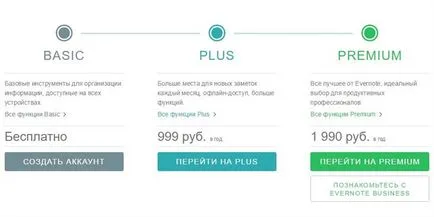
След регистрацията е достъпно Evernote клиент за изтегляне на компютъра. И ще го направя.
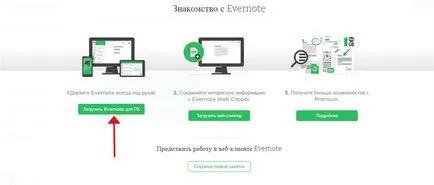
Сега, когато програмата, за да създавате бележки, съхранени на компютъра ви, преминете към инсталацията. Тя преминава много бързо и с минимални усилия.
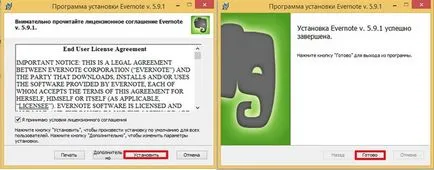
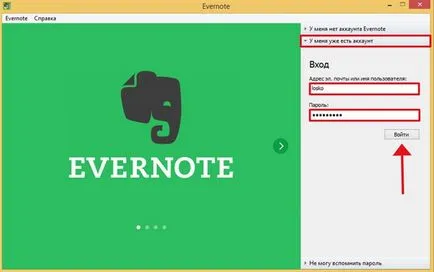
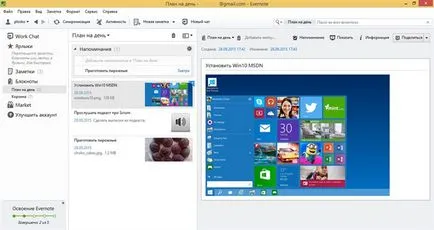
За да изпробвате програмата в действителност, създаване на нов лаптоп. За да направите това, изберете "Бележници" в лявото меню и кликнете върху "Нова тефтерчето".
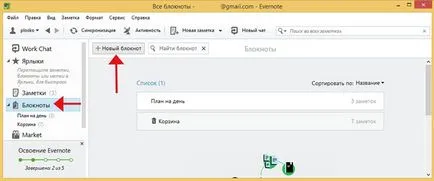
Измисли ново име за бележника.
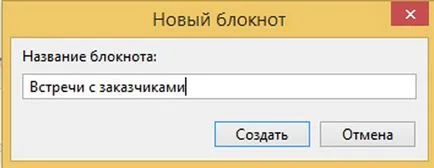
Когато се създаде бележника, тя може да добавите бележки: обикновен текст, написани на ръка, аудио бележки, записки от уеб камера и снимки на екрани графика. Изберете вида на бележката можете веднага, когато е бил създаден.
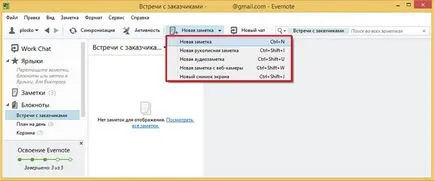
След това отворете нова, просто създадете бележка, допълва името й, ако е необходимо, добавете снимка и описание.
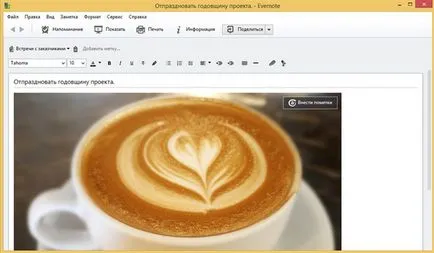
Друг кок - това е напомняне. Всяка бележка може да бъде конфигуриран така, че в даден момент и броя получавате известие, че трябва да се направи. Добавяне или промяна на напомнянето, можете да с натискане на съответния бутон на горния панел.
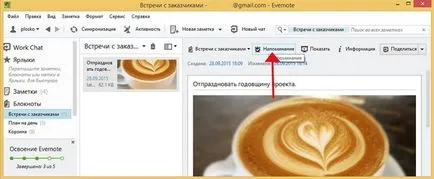
Веднага добавете датата и часа на уведомлението.
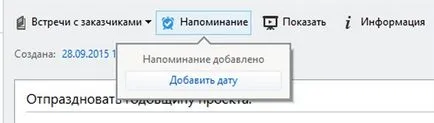
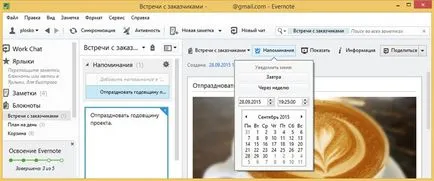
Evernote за описанието на всички функции е необходим отделен преглед. Ето, ние само говори за основните функции на програмата. (Също така, аз препоръчвам да четете статия за Evernote Web Clipper -. Официално удължаване на уеб услугата Evernote отбелязва за браузъра)
Създаване на бележки с OneNote
Официална страница: www.onenote.com
Започнете процедурата за инсталация:
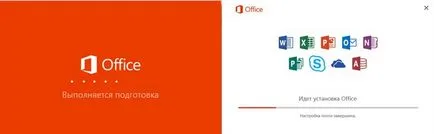
Когато набор от приложения, за да бъде инсталиран, щракнете върху "Finish" бутон и след това да започне OneNote.
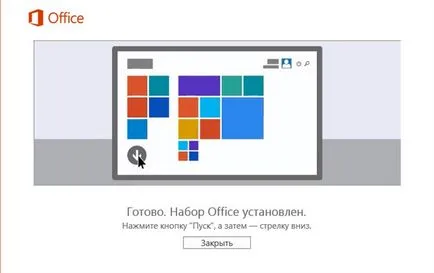
Основната форма на програмата ни отговаря изобилие от бутони, разделите и менюта, но за да се разбере това многообразие може да бъде много бързо.
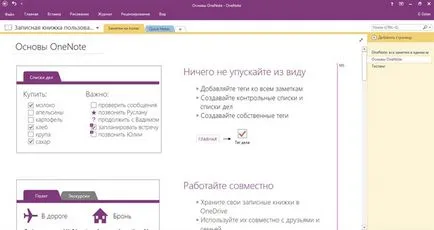
Първият обект, който сме изправени - този бележник. Това е колекция или колекция от тематични секции и страници, които ще се съхраняват вашите бележки. Преносими компютри са разделени от типа на данните, които ще се съдържат в тях (например, училище, курсове по английски език и дома или на работа и личен). По подразбиране, програмата има на разположение бележника. Нека създадем още един, да го наречем, например, "Работа", и изберете мястото, където ще се съхранява - тя може да бъде локална папка или OneDrive облак услуга. По-късно, място за съхранение на бележника може да се промени в настройките.
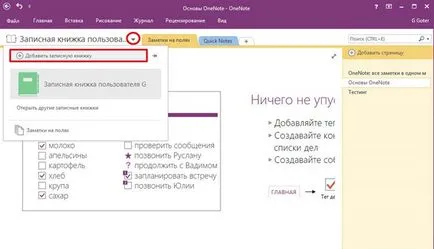
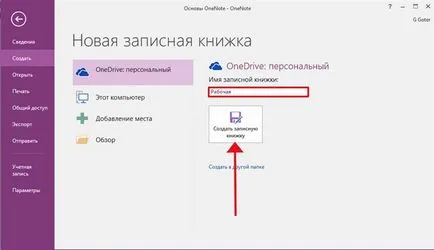
Сега създаваме работна тетрадка в първата част. Категории, се показват като раздели на върха, по-долу в главното меню. По подразбиране, програмата създава нов раздел 1. Преименуване това и да създаде нови дялове и ги наричат: на настоящия проект, бизнес срещи и обучения съответно. Изглежда така ще имате по-горната лента с раздели:
Сега нека създадем няколко бележки към една от секциите (например, в настоящия проект). Бележките са на отделни страници, както и списък с тях можете да видите в дясно. Добавят се две нови страници, и преименуване на този, който се генерира по подразбиране. Резултатът е приблизително на снимката:
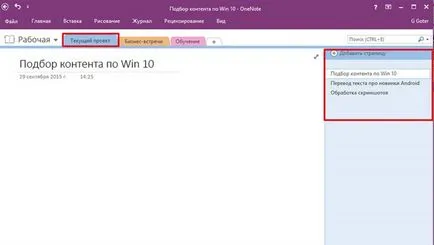
За по-голяма яснота и разбиране за самия характер на маркера ще издаде една от бележките правилно.
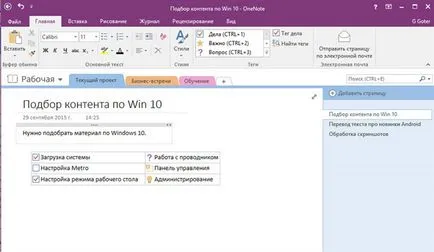
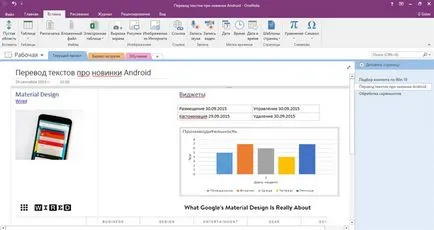
Освен това, благодарение на интеграцията с Word, PowerPoint и Outlook, можете да вмъкнете текст, презентации, информация за срещи и задачи, съответно, директно в бележката.
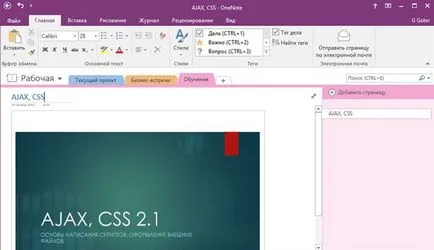
Thumbnail на Майн: / rupodarok.ru